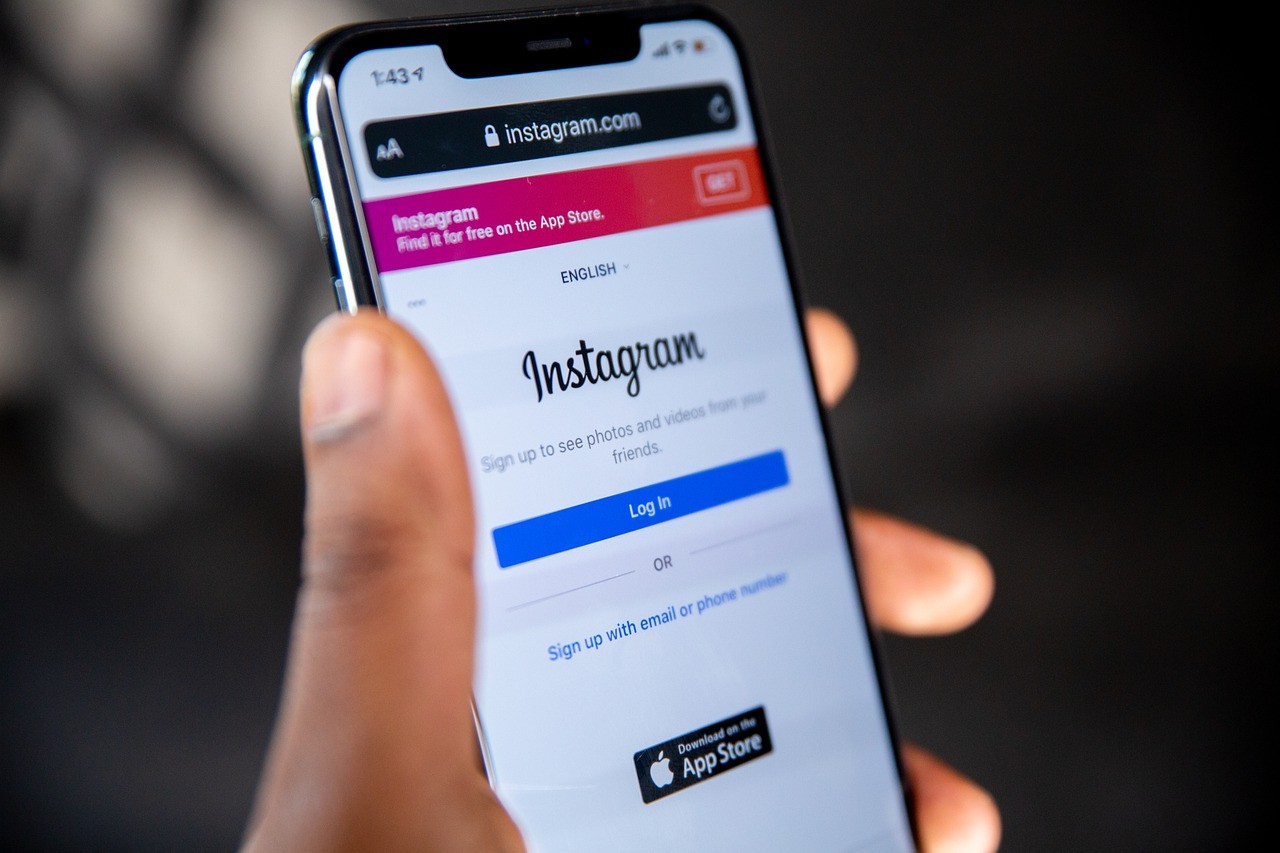
Gadgetren – Feed Instagram kini kembali lagi mempopulerkan split foto atau membagi foto menjadi dua slide yang bisa dipisah ke kanan. Sebelumnya Feed Instagram tren dalam bentuk grid atau satu foto yang terbagi hingga 9 potongan.
Hadirnya Feed bergaya split foto sekarang banyak digunakan oleh sejumlah pesohor maupun pembuat konten dengan beragam profesi di Instagram sehingga menjadikannya viral kembali dan banyak pengguna pun ikut-ikutan ingin membuat split foto.
Ada cara yang sangat mudah untuk membuat satu foto menjadi dua slide baik itu dengan menggunakan laptop maupun aplikasi di ponsel melalui aplikasi Canva yang mana tersedia secara gratis.
Cara Membuat Foto Menjadi 2 Slide di Instagram
- Buka Canva dengan akun kamu di laptop atau ponsel.
- Dalam tutorial ini menggunakan Canva versi web di https://www.canva.com.
- Pilih tombol menu Buat desain di pojok kanan atas layar.
- Tentukan ukuran satu foto bisa jadi dua slide, misal 2160 x 1080 piksel.
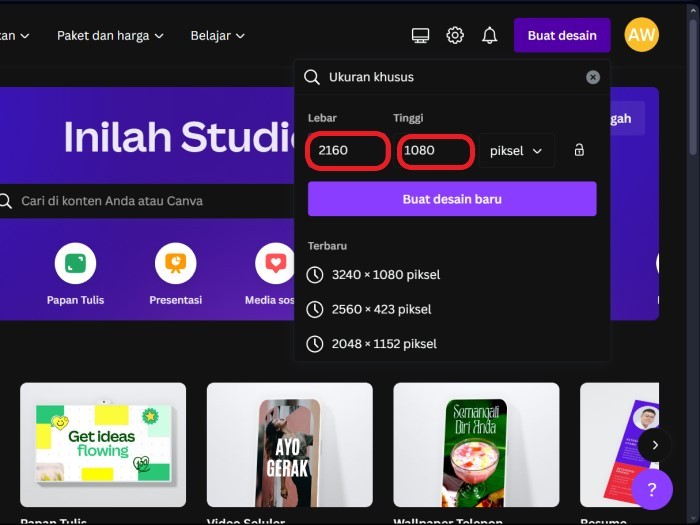
- Ketuk tombol Buat desain baru.
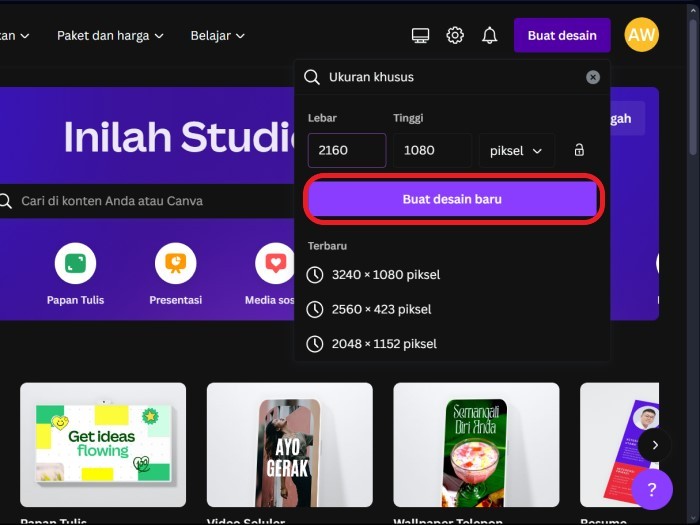
- Pilih menu Unggah file dari penyimpanan.
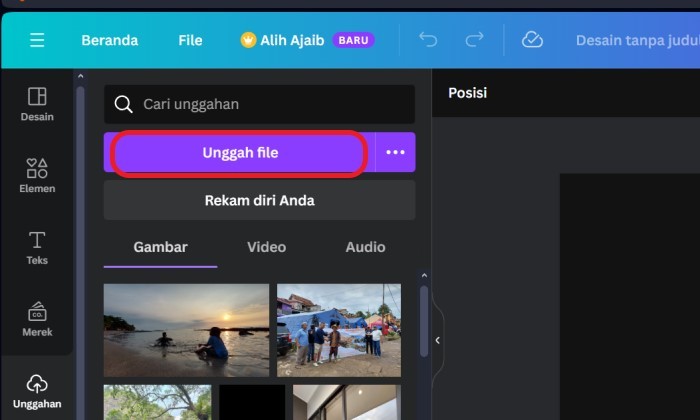
- Crop foto sesuai ukuran 2160 x 1080 piksel.
- Ketuk Bagikan.
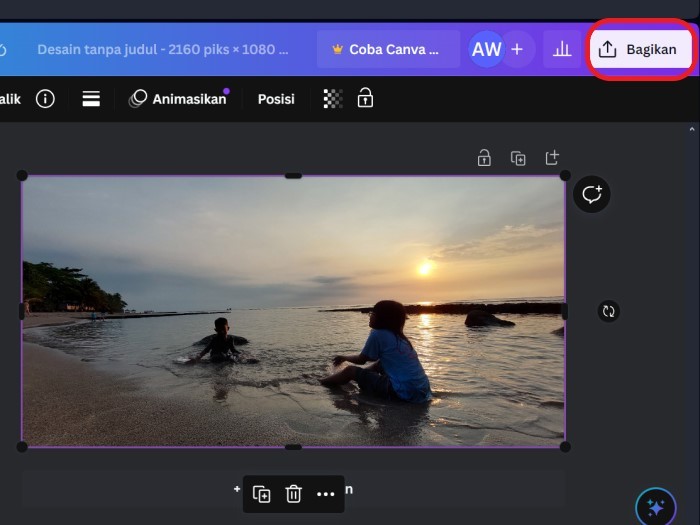
- Pilih format JPG dan pilih Unduh.
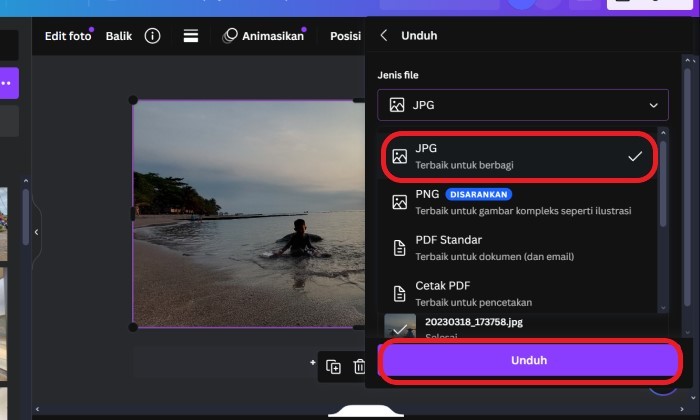
- Beralih ke website https://pinetools.com/split-image.
- Pilih menu File untuk mengunggah foto dari Canva sebelumnya.
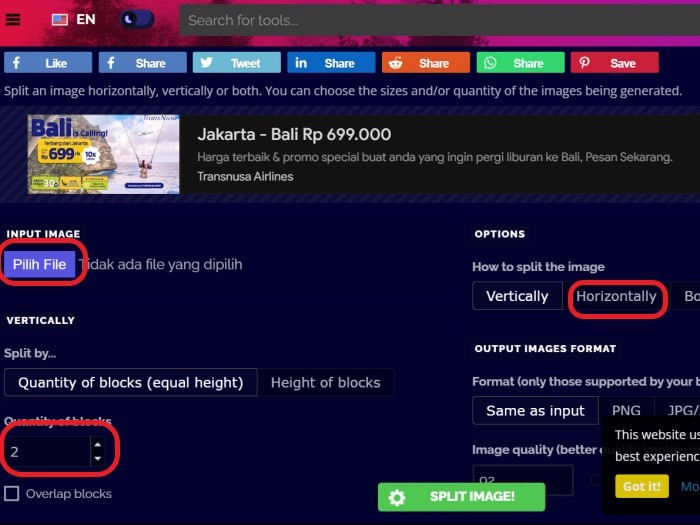 Pilih format Horizontally, Quantity of Blocks 2, dan pilih JPG.
Pilih format Horizontally, Quantity of Blocks 2, dan pilih JPG.- Pilih tombol Split Image.
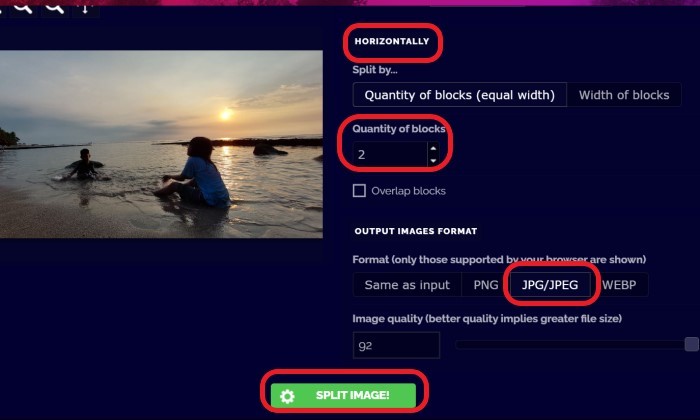
- Selesai, Download Zip File atau satu persatu.
- Buka Instagram dan pilih ikon + di bawah layar.
- Pilih foto sebelumnya yang dibagi dua.
- Ketuk tombol Next di atas pojok kanan layar.
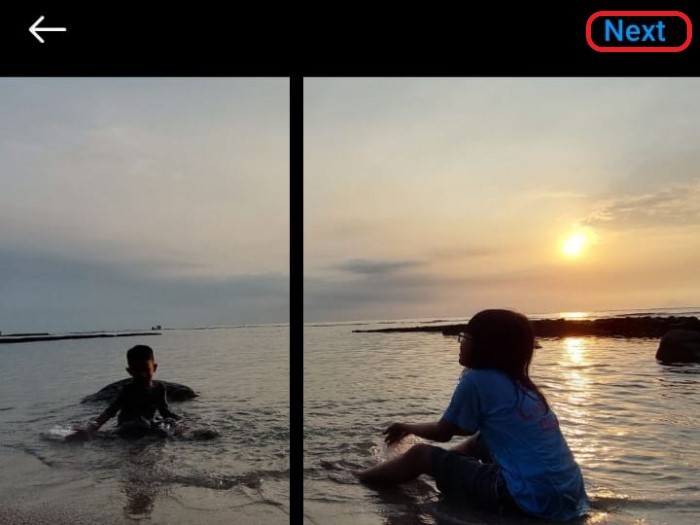
- Ketuk Next.
- Buat keterangan, lokasi, tandai orang, tambahkan musik, dan lainnya.
- Kemudian ketuk Share untuk unggah foto di halaman Feed.
- Nantinya akan terlihat satu Foto tadi jadi dua slide.
Selain bisa membagi satu foto menjadi dua slide, kamu juga bisa membagi satu foto menjadi tiga slide dengan membuat ukuran format 3140 x 1080 piksel dan melakukan langkah-langkah yang sama agar foto menjadi tiga potongan.
Kamu juga bisa memadukan foto yang terbagi dua dengan foto utuh lainnya dalam satu kali unggahan. Kamu juga bisa tentukan fokus utama seperti benda atau orang agar berada di posisi tengah bingkai sehingga bisa terlihat estetik ketika dibagi dua.
Membuat satu foto menjadi dua slide ini bagi yang belum mengetahui tentunya akan sangat sulit. Ditambah kamu juga memang harus menggunakan aplikasi desain grafis, namun untungnya tidak perlu kelas profesional seperti Photoshop.







Tinggalkan Komentar